Fushion360に最適なノートパソコンを探している場合、何よりも大事なのはCPUのコアの処理速度です。
モデリングやレンダリング、アセンブリ、シミュレーションなど、Fushion360で行うほとんどの作業はCPUの処理速度に大きく関わってきます。シングルコアの処理速度が速くないと、Fushion360を快適に使うことはできません。
冒頭ではCPUが一番大事だということを強調しましたが、CPU以外のハードウェアもおろそかにしてはいけません。
CPUがデータを理想的な速度で処理するためには、しっかりとCPU以外のハードウェアもある程度のものを用意しないといけません。
CPU以外のハードウェアがCPUに対してデータを送る速度が遅い場合、作業中に重すぎて止まってしまったりします。これじゃ良いCPUを用意しても意味がありません。
なので、Fushion360のパフォーマンスを低下させないためにも、バランスの取れたノートパソコンを選びましょう。
1つ補足しておきます。もし、業務内容の中で少ししかFushion360を使わない場合や、現在進行形でFushion360を学んでいる人はそんなにいいスペックのものを用意する必要はありません。
ただし、「Fusion360が私の生業なんだ!!」という方は、この記事で紹介するスペックがしっかりしている、高性能のノートパソコンを予算に合わせて購入しましょう。

初心者の方向けのAutoCAD講座
初期設定から、作図、編集、印刷まで
AutoCADを使いこなすことで、あなたの図面作成能力を大幅に向上させましょう!
講座をチェックしてみる実務で必要な最低限のスキルを身につける
プロセッサー
Fusion360では3Dモデリングやアセンブリ、レンダリングやシミュレーションなどかなり思い処理が必要になります。そのため、シングルコアのパフォーマンスが高くないと話になりません。
なので、先ほども言ったように高いパフォーマンスを発揮するシングルコアのプロセッサーがかなり重要になってきます。ちなみにシングルコアのパフォーマンスはクロック周波数で計測することができます。
第一優先事項はCPUでその次にその他もろもろのスペックを気にするようにしましょう。

先ほどからシングルコアということを強調していますが、シングルコアじゃないといけないというわけではありません。
もしご予算に余裕があるならマルチコアの方が絶対に良いです。できたらシックスコア以上が良いですね。コア数が多くなればなるほど、高いパフォーマンスが期待できます。
1つ知っておいてもらいたいのが、12コアを超えるノートパソコンを買ってもスペックを持て余してしまいます。費用対効果を考えると12コアを超えるノートパソコンを買う必要はありません。
あと、Fusion360はMacのチップ上で動作させることも可能です。
Macを購入する場合でも、プロセッサの速度を最優先事項として考えましょう。
そして、もう一つ大事なのがCPUアーキテクチャです。
クロック周波数が高い最新のCPUアーキテクチャの方が、昔のシングルコアのCPUよりも、当然処理が速いです。
私たちがおすすめするCPUの処理速度は、最低でも3.1GHzです。もちろんこれより高いほうがいいです。
また、キャッシュメモリも大事になってきます。
キャッシュメモリとは、データを一時的に保存する倉庫みたいなところで、CPUはキャッシュメモリに保存されているデータにアクセスして、処理を行います。キャッシュメモリはCPU上に設置されている方が処理速度が速いです。
もし、作業性を最大限まで高めたい人にはオーバークロックに対応しているノートパソコンをお勧めします。
Intelのプロセッサでi7 8700Kなんかはオーバークロックに対応しています。また、AMDのRyzenのプロセッサはすべてオーバークロックに対応しています。
名前の最後にKもしくはXとついているIntelのプロセッサを探しましょう。これらはすべてオーバークロックに対応しています。
メモリ
Fusion360を使うなら、最低でも16GBのRAMが必要になります。
RAMはそんなに高価なものじゃありません。ですので、私がおすすめするのは32GBのRAMです。これだけの容量があれば、同じノートパソコン上で違うアプリを並行して使用することができます。

ある一定のメモリ容量に達すると、RAMを増やしたところでパフォーマンスが向上することはありません。
とは言っても将来メモリカードを挿して、RAMを増やす必要があるかもしれません。なので、最低でも64GBまでRAMを増設できるメモリスロットがあるノートパソコンを選びましょう。
最新世代のDDR 4やDDR 5は3200MHzでデータのやり取りができるため、おすすめです。
つまり何が言いたいのかといいますと、RAMを選ぶ際は、容量だけでなく、データのやり取りの速さにも注意する必要があるということです。
グラフィックカード(GPU)
先ほども話したように、Fusion360はCPUの性能にかなり依存しています。特にレンダリングやシミュレーションなどの作業は、CPUの性能が適正じゃないとパフォーマンスが低下してしまいます。

しかしGPUをおろそかにてもいけません。ある程度のGPUを持ったノートパソコンじゃないとFusion360には向いていません。
適切なGPUがあれば、シーンが正しくレンダリングされ、パーツやアセンブルの適す茶もよく見えるようになります。
なので、GPUは4GBのVRAMのノートパソコンを用意しましょう。これくらいあればFusion360には十分です。
また、DirectX11以降のものと互換性があるかも気を付けないといけません。
わざわざ最新のGPUを買って、結果レンダリングやシミュレーション、モデリングのパフォーマンスにそこまでの影響はなかったなんてことをする必要はありません。
ハードドライブ
ここで大事なことは、HDDではなくSSDのパソコンを選びましょうということです。
HDDと比べて、SSDの性能はかなり高いです。特にデータの読み書きのスピードがSSDの方がかなり速いのが特徴です。

なので、SSD上にOSが設計されているノートパソコンを選びましょう。そしてHDDはFusion360の業務で直接的に使わないようなデータを保存するために使うようにしましょう。
SSDではPCle M.2 NVMeが良いです。逆にSATA SSDはやめておきましょう。このSSDはデータの送信レートに制限があるため、ボトルネックになる可能性があります。
OSとFusion360をインストールするのに、256GBのSSDで十分です。ただし、将来のことも考えると、512GBか1TBのSSDをお勧めします。
オペレーティングシステム(OS)
Fusion360はWindowsでもMacのどちらのOSでも使用できます。
なので、Windowsであれば10か11、MacだとMacOS11 Big Sur、 MacOS12 Montrey、 MacOS 13 Venturaのどれかが良いでしょう。
Fushion360は32bitのOS上では動かないので、必ず64bitのOSを選びましょう。
と、ここまでハードウェアやシステム要件などのお話をしてきました。どういったパソコンを選べばいいのかなんとなくイメージできてきていると思います。
ここからは、先ほどまで話していた条件と照らし合わせて、十分なスペックを持っているノートパソコンを紹介していきます。
以下で紹介するノートパソコンは、上記の条件をしっかり満たしているので安心してください。
Fushion360に最適なノートパソコン10選
HP Victus ゲーミング ノートパソコン

| コンポーネント | 名称 |
|---|---|
| プロセッサ | AMD Ryzen 7 5800H, 8コア 16 スレッド, 4.4 GHz Max Turbo Frequency |
| メモリ | 16 GB DDR4-3200 MHz |
| ストレージ | 512 GB M.2 NVMe PCIe SSD |
| グラフィック | NVIDIA GeForce RTX 3050, 4 GB |
| ポート | 2 USB 3.0 Ports |
| OS | Windows 11 |
| こんな作業にお勧め! | 小規模~中規模の3Dモデリング、中規模のアセンブル、中規模のシミュレーションと レンダリング |
MSI Thin GF65

| コンポーネント | 名称 |
|---|---|
| プロセッサ | Intel Core i7-10750H, 6コア 12 スレッド, 5 GHz Max Turbo Frequency |
| メモリ | 16 GB DDR4-3200 MHz |
| ストレージ | 512 GB PCIe NVMe, TLC M.2 SSD |
| グラフィック | NVIDIA GeForce RTX 3060, 6GB GDDR6 |
| ポート | 2 USB 3.0 Ports |
| OS | Windows 10 home |
| こんな作業にお勧め! | シンプルな大きいサイズの3Dモデリング、アセンブル、シミュレーション、レンダリング |
Acer Predator Helios 16 ゲーミング ノートパソコン

| コンポーネント | 名称 |
|---|---|
| プロセッサ | 13th Gen Intel Core i7-13700HX, 16コア 24 スレッド, 5 GHz Max Turbo Frequency |
| メモリ | 16GB DDR5-4800MHz |
| ストレージ | 1 TB PCIe NVMe, TLC M.2 SSD |
| グラフィック | NVIDIA GeForce RTX 4060, GDDR6 8GB |
| ポート | 5 USB 3.0 Ports |
| OS | Windows 11 Home |
| こんな作業にお勧め! | 小規模~大規模の3Dモデリング、アセンブル、シミュレーション、レンダリング |
Apple 2023 MacBook Pro

| コンポーネント | 名称 |
|---|---|
| プロセッサ | Intel Core i7-12800HX, 4.80 GHz Max Turbo Frequency, 16コア 24 スレッド |
| メモリ | 16 GB DDR5-4800MHz |
| ストレージ | 1 TB M.2 NVMe PCIe 3.0 SSD |
| グラフィック | RTX3080TI (12GB GDDR6メモリ付属) |
| ポート | 1 USB 3.0 Ports |
| OS | Windows 11 |
| こんな作業にお勧め! | 小規模~大規模の3Dモデリング、アセンブル、シミュレーション、レンダリング |
Dell G16 7620 ゲーミング ノートPC

| コンポーネント | 名称 |
|---|---|
| プロセッサ | Intel Core i9-12900H, 14コア 20 スレッド,5 GHz Max Turbo Frequency |
| メモリ | 32 GB DDR5-4800 MHz |
| ストレージ | 1 TB M.2 NVMe PCIe SSD |
| グラフィック | NVIDIA GeForce RTX3070Ti, 8GB GDDR6 |
| ポート | 3 USB 3.0 Ports |
| OS | Windows 11 Home |
| こんな作業にお勧め! | 小規模~大規模の3Dモデリング、アセンブル、シミュレーション、レンダリング |
ASUS TUF Dash 15

| コンポーネント | 名称 |
|---|---|
| プロセッサ | Intel Core i7-12650H, 10コア 16 スレッド, 4.7 GHz Max Boost Clock Speed |
| メモリ | 16 GB DDR5-4800MHz |
| ストレージ | 512 GB M.2 NVMe PCIe SSD |
| グラフィック | NVIDIA GeForce RTX 3060, 6GB VRAM |
| ポート | 3 USB 3.0 Ports |
| OS | Windows 11 Home |
| こんな作業にお勧め! | 小規模~中規模の3Dモデリング、アセンブル、シミュレーション、レンダリング |
Alienware M15 R6

| コンポーネント | 名称 |
|---|---|
| プロセッサ | Intel Core i7-11800H, 8コア 16 スレッド, 4.6 GHz max turbo frequency |
| メモリ | 32 GB DDR4-3200MHz |
| ストレージ | 1 TB M.2 NVMe PCIe SSD |
| グラフィック | NVIDIA RTX 3070, 8 GB VRAM |
| ポート | 3 USB 3.0 Ports |
| OS | Windows 11 Home |
| こんな作業にお勧め! | 小規模~中規模の3Dモデリング、アセンブル、シミュレーション、レンダリング |
Lenovo Legion 5 Pro 16ACH6H

| コンポーネント | 名称 |
|---|---|
| プロセッサ | AMD Ryzen 7 5800H, 8コア 16 スレッド, 4.4 GHz Max Turbo Frequency |
| メモリ | 16 GB DDR4-3200 MHz |
| ストレージ | 1 TB M.2 NVMe PCIe SSD |
| グラフィック | NVIDIA GeForce RTX 3070, 8 GB VRAM |
| ポート | 4 USB 3.0 Ports |
| OS | Windows 11 Home |
| こんな作業にお勧め! | 小規模~中規模の3Dモデリング、アセンブル、シミュレーション、レンダリング |
ASUS ROG Strix G16

| コンポーネント | 名称 |
|---|---|
| プロセッサ | Intel Core i9-13980HX, 24コア 32 スレッド, 5.6 GHz Max Turbo Frequency |
| メモリ | 16 GB DDR5-4800MHz |
| ストレージ | 1 TB M.2 NVMe PCIe |
| グラフィック | NVIDIA GeForce RTX 4070, 12 GB |
| ポート | 2 USB 3.0 Ports |
| OS | Windows 11 Home |
| こんな作業にお勧め! | 小規模~大規模の3Dモデリング、アセンブル、シミュレーション、レンダリング |
よくある質問
Fushion360のノートパソコンについて、私たちがよく聞かれることを紹介していきたいと思います。
Fushion360を動作させるための必要最低限のシステム要件は何ですか
基本的なハードウェアを単純に構成しているノートパソコンで、Fushion360を動作させることができます。ただし、どんな場合でもしっかり動作するわけではありません。
たくさんのデータセットを扱ったり、複雑な処理を必要とするタスクに取り掛かる場合、その最低限の要件を満たしているノートパソコンでは動かないことがあります。
それでも、必要最低限のシステム要件が気になる場合は、Autodeskが公表している以下の表を参考にしてみてください。
| コンポーネント | 名称 |
|---|---|
| プロセッサ | ・64bitのintelもしくはAMDプロセッサ ・1.7GHZのクロック周波数 ・AppleのシリコンプロセッサはRosetta2が必要 |
| メモリ | 最低4GB以上(推奨:16GB) |
| ストレージ | SSD推奨 |
| ディスプレイ | 最小でも1366×768 1920×1080以上が推奨 |
| OS | 64Bit Windows 10, 11, Mac 11 Big Sur, 12 Monterey, 13 Ventura |
Fusion360に一番適しているノートパソコンは?
もし予算が合うなら、Asus ROG Strix G16がこの記事で紹介しているノートパソコンの中で一番おすすめです。なぜならプロセッサ、SSD、RAM、グラフィックスどれをとってもかなり高スペックで、合理的な金額で買うことができるからです。
予算が少し足りない場合は、Asus TUF Dash15をお勧めします。このノートパソコンはしっかりとしたスペックと控えめな値段なので、コスパが良い商品です。
Fusion360にはゲーミングノートパソコンが良いの?
ゲーミングPCはFusion360を操作しやすい環境がそろっています。何度も繰り返しになりますが、Fusion360のPCで一番重要視されるのがCPUの性能です。ゲーミングノートパソコンには処理速度が速いCPUが備わっていることが多いです。
ただし、ゲーミングノートパソコンに備わっているような画質の良さはそこまで必要ありません。グラフィックが必要になるのはシーンをレンダリングするときなどで、ほとんどの作業はCPUを使用するからです。
たくさんコアがあるものやクロック周波数が高いプロセッサのノートパソコンの方がいい?
Fusion360ではシングルコアの処理速度が速いかどうかが鍵になってきます。なので、シングルコアの中で処理速度が速いプロセッサのノートパソコンを選びましょう。
ただし、マルチコアのノートパソコンはやはり優秀です。なぜなら、同時並行的に違うタスクを行うときに、シングルコアあたりの負荷を分散してくれるからです。
まとめ
Fusion360はAutodeskの商品なので、AutoCADに最適なノートパソコンやAutodeskのほかのソフトウェアでつかえるノートパソコンであれば使うことができます。
最後に伝えたいことは、ノートパソコンの性能は、皆さんがどれだけ複雑なタスクを行っているのか、どんな業務内容なのかによって求められるものが完全に変わってきます。
なので、ご自身に合った予算と性能のノートパソコンを買ってFusion360を使っていきましょう。
もしよければ皆さんが使っているノートパソコンを教えてください!
↓のコメント欄で待ってますね!

初心者の方向けのAutoCAD講座
初期設定から、作図、編集、印刷まで
AutoCADを使いこなすことで、あなたの図面作成能力を大幅に向上させましょう!
講座をチェックしてみる実務で必要な最低限のスキルを身につける
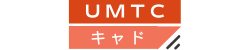
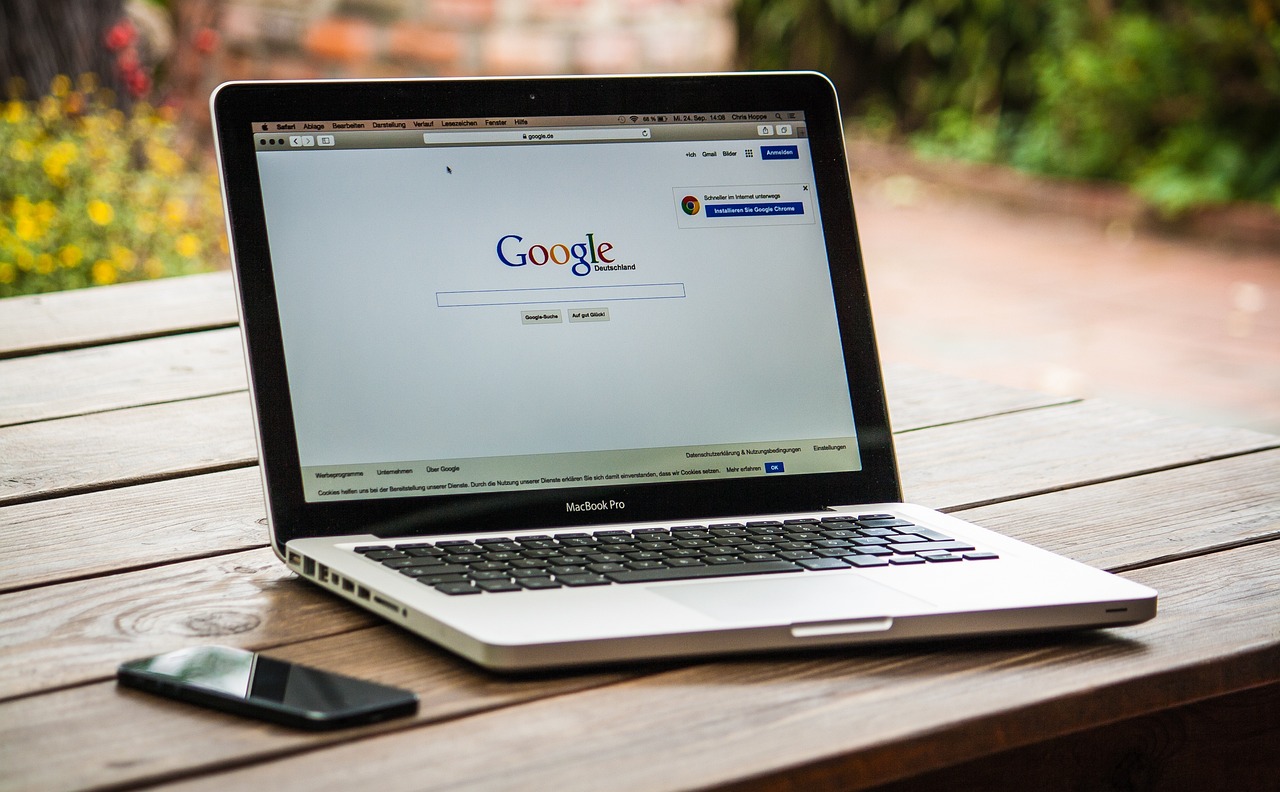
コメント